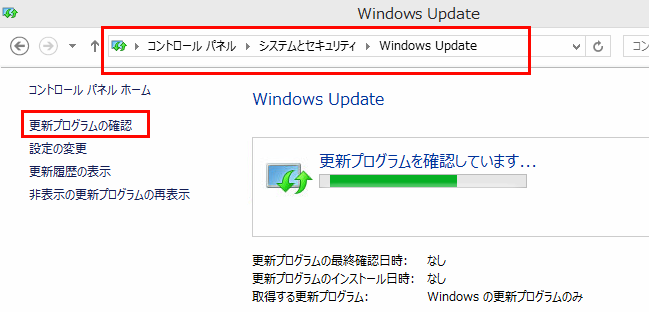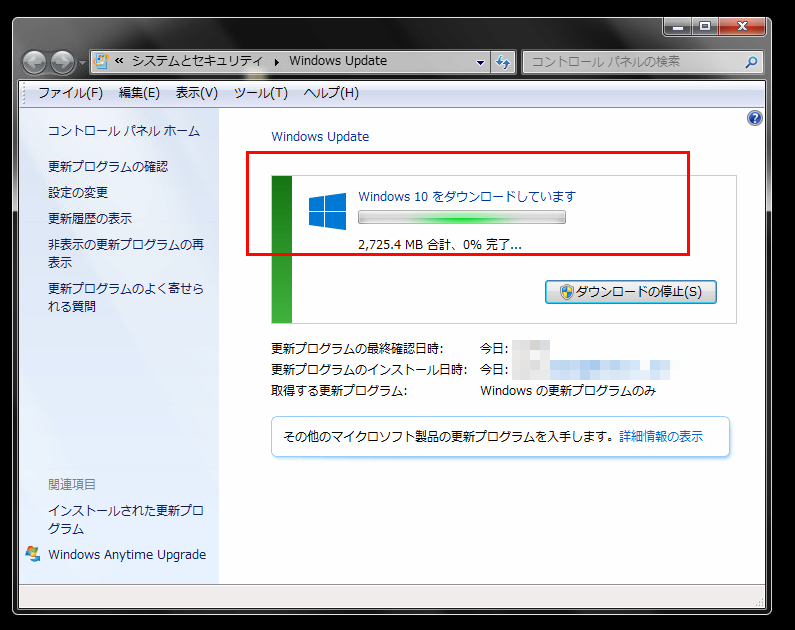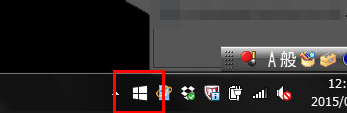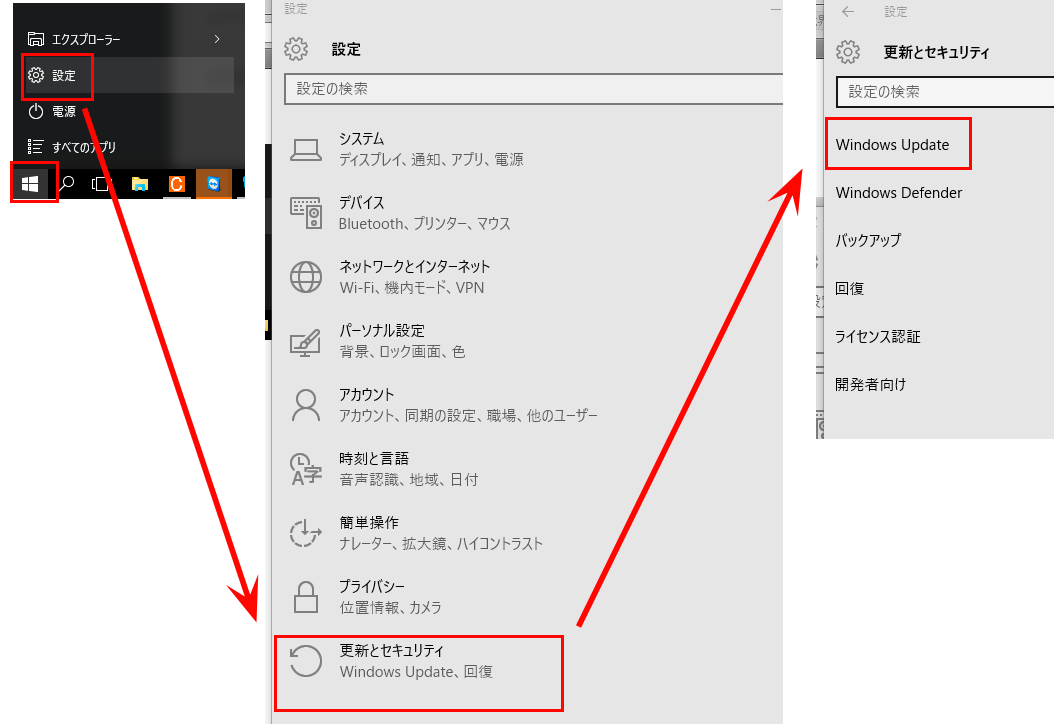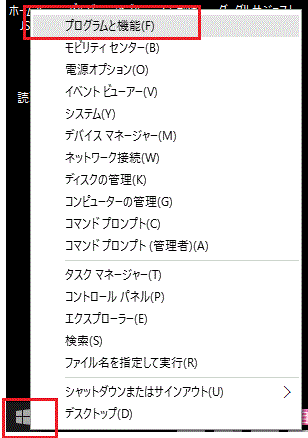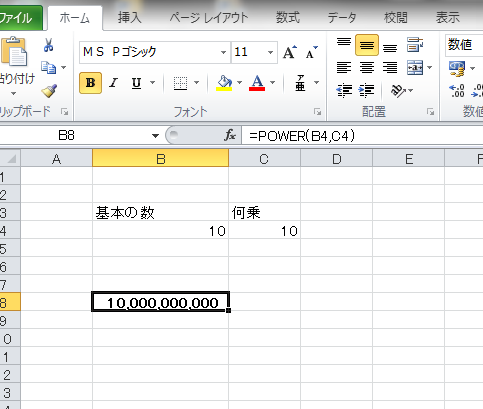Windows8.1でコントロールパネルよりWindows Updateを開くと
何も更新が見つからない場合があります。
特にWindows8.1からWindows10へアップグレードするとPCがフリーズしてしまうという事象が頻繁に発生します。私の場合LenovoのG50で発生しました。
Windows8.1をリカバリした状態からWindows10にアップグレードする場合には次の手順で行います。
1.コントロールパネル > システムとセキュリティ > Windows Updateをクリックする。
2.画面左側にある更新プログラムの確認をクリックする。
これをクリックしないと更新できるプログラムはありません。といったメッセージが画面にずっと表示され続けてWindows Update自体をすることができません。
3.更新対象のモジュールの個数が一覧表示されます。
これでようやくWindows Updateをすることができます。
このWindows Updateを繰り返していると、タスクバー上にWindows10へアップグレードする為のWindowsアイコンが表示される様になります。
Windows8.1を既に使っている人からするとWindows10もあまり変わりません。Windows8.1の使い辛さが多少緩和されたOSがWindows10だと考えてよいでしょう。